Удаление антивирусов: [KB146] Программы для удаления наиболее известных антивирусных приложений для Windows
Содержание
Какой программой удалить антивирус. Утилита для удаления антивирусов.
Falcon
Безопасность
5,532
Как быстро найти и удалить все антивирусы установленные на компьютере? Есть ли программа которая удаляет антивирусы?
Да, такая программа существует. У каждого антивируса есть свой деинсталлятор. Список всех деинсталляторов антивирусных приложений и ссылки на скачивание вы найдете ниже.
Также существует специальная утилита, которая может буквально за пару секунд определить и отобразить все установленные на компьютере антивирусы и другие программы обеспечивающие безопасность компьютера. Обзор утилиты вы найдете здесь «Как определить антивирус«
Какой программой удалить антивирус?
Кроме деинсталлятора антивирусов существует специальная программа, которая удаляет антивирусы. Утилита называется «ESET AV Remover» — данный продукт разработан компанией ESET.
ESET AV Remover — это маленькая бесплатная утилита которая, не требует установки и которая может быть использования для поиска и удаления антивирусных программ с вашего компьютера.
ESET AV Remover: Утилита для удаления антивирусов
Кроме того, данная утилита поможет вам деинсталлировать антивирусные программы, которые не были установлены правильным образом и все еще содержат оставшиеся файлы и параметры настройки регистрации на вашем компьютере.
Утилита для удаления антивирусов
Программа ESET AV Remover после запуска просканирует и отобразит список всех установленных антивирусов. После этого вы можете выбрать из списка антивирусную программу и нажать на кнопку «Remove». Процедура удаления займет некоторое время. После удаления антивируса рекомендуется перезагрузить компьютер.
ESET AV Remover: Программа для удаления антивирусов
Утилита может находить и удалять все популярные антивирусы, такие как: Ad-Aware, avast, Avira, Bitdefender, AVG, CA, Comodo, ESET NOD32, F-Secure, Microsoft Security Essentials (MSE) G Data, VIPRE, K7, Kaspersky, Malwarebytes, McAfee, Norton, Panda, Quick Heal, Spybot, Trend Micro, PC Tools и т.д.
Скачать утилиту для удаления антивирусов
Скачать утилиту ESET AV Remover бесплатно вы можете по этой прямой ссылке:
- ESET AV Remover (32-bit)
- ESET AV Remover (64-bit)
А вот и список деинсталяторов. Для отображения списка нажмите мышкой.
Для отображения списка нажмите мышкой.
Деинсталяторы антивирусов
Avast!
AVG (32-bit)
AVG (64-bit)
Avira
BitDefender (32-bit)
BitDefender (64-bit)
F-Secure
K7 Total Security
Kaspersky
Kaspersky (Не официальный деинсталлятор)
Malwarebytes’ Anti-Malware
McAfee
NOD32
Norton
Panda
Quick Heal
SUPERAntiSpyware (32-bit)
SUPERAntiSpyware (64-bit)
Trend Micro PC-Cillin
Windows Live One Care
Zone Alarm
ВКонтакте
OK
Telegram
Viber
Удаление другого антивирусного ПО | Avast
For the best Support Center experience, JavaScript must be turned on in your browser settings
При совершении покупок в магазине Avast вы можете получить уведомление о том, что вам необходимо разрешить использование JavaScript и/или файлов cookie в своем браузере. Это связано с тем, что магазин Avast не может загружаться и правильно работать без включения этих настроек.
Это связано с тем, что магазин Avast не может загружаться и правильно работать без включения этих настроек.
Чтобы разрешить использование JavaScript и/или файлов cookie, обратитесь к информации в соответствующем разделе ниже в зависимости от вашего браузера.
- Google Chrome
- Mozilla Firefox
- Safari
- Microsoft Edge
- Avast Secure Browser
- Opera
Google Chrome
Разрешение использования JavaScript
Инструкции по разрешению использования JavaScript на всех сайтах, которые вы посещаете с помощью Google Chrome, приведены в разделе Шаг 1. Включите JavaScript справочной статьи Google Chrome, приведенной ниже.
- Справка — Google Chrome ▸ Что делать, если видео или игры не запускаются
Если вы хотите включить JavaScript только для веб-страниц домена avast.com, выполните следующие действия.
- Откройте
⋮Меню (три точки) ▸ Настройки. - Нажмите Конфиденциальность и безопасность ▸ Настройки сайта.

- В меню Содержимое нажмите JavaScript.
- Щелкните кнопку Добавить рядом с элементом Разрешить сайтам использовать JavaScript.
- Введите
[*.]avast.comи нажмите Добавить.
Пункт [*.]avast.com появится в вашем списке Разрешить сайтам использовать JavaScript. Это означает, что для всех веб-страниц с адресом, начинающимся с avast.com (например, www.avast.com/store), будут разрешено использование JavaScript.
Разрешение использования файлов cookie
Инструкции по управлению настройками файлов cookie в Google Chrome приведены в разделе Как изменить настройки файлов cookie справочной статьи Google Chrome, приведенной ниже.
- Справка — Google Chrome ▸ Как управлять файлами cookie в Chrome
Mozilla Firefox
Разрешение использования JavaScript
По умолчанию использование JavaScript разрешено в Mozilla Firefox для всех сайтов. Если вы отключили JavaScript с помощью расширения браузера, которое позволяет настраивать параметры JavaScript, вам необходимо повторно включить JavaScript с помощью этого расширения. Более детальную информацию о настройках JavaScript в Mozilla Firefox можно найти в статье из поддержки Mozilla ниже.
Более детальную информацию о настройках JavaScript в Mozilla Firefox можно найти в статье из поддержки Mozilla ниже.
- Поддержка Mozilla ▸ Параметры и настройки JavaScript для интерактивных веб-страниц
Разрешение использования файлов cookie
Инструкции по управлению общими настройками файлов cookie для всех сайтов, которые вы посещаете с помощью Mozilla Firefox, приведены в статье поддержки Mozilla, указанной ниже.
- Поддержка Mozilla ▸ Веб-сайты сообщают, что куки заблокированы. Как их разблокировать
Если вы хотите разрешить файлы cookie только для веб-страниц домена avast.com, выполните следующие шаги.
- Откройте любую страницу домена avast.com в окне своего браузера (любой URL-адрес, который начинается с avast.com).
- Нажмите значок щита слева от адресной строки.
- Нажмите синий (ВКЛ.) ползунок рядом с элементом Улучшенная защита от отслеживания на этом сайте ВКЛЮЧЕНА, чтобы он стал серым (ВЫКЛ.
 )
)
Файлы cookie будут разрешены для всех веб-страниц домена avast.com.
Safari
Разрешение использования JavaScript
По умолчанию использование JavaScript разрешено в Safari для всех сайтов. Если вы самостоятельно отключили JavaScript, выполните следующие действия для включения этой функции.
- Убедитесь, что окно Safari открыто и активно.
- Нажмите Safari ▸ Настройки… в левой части строки меню Apple.
- Выберите панель Безопасность и убедитесь, что рядом с элементом Разрешить JavaScript установлен флажок.
Использование JavaScript будет разрешено для всех сайтов, которые вы посещаете с помощью Safari.
Разрешение использования файлов cookie
В Safari нет возможности разрешить использование файлов cookie для определенных сайтов. Однако вы можете управлять общими настройками файлов cookie, которые применяются ко всем сайтам, посещаемым вами с помощью Safari. Более детальную информацию о доступных вариантах можно найти в статье поддержки Apple, приведенной ниже.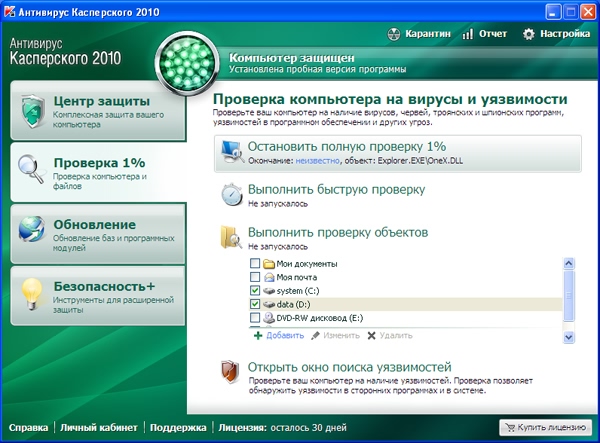
- Служба поддержки Apple ▸ Управление файлами cookie и данными веб-сайтов с помощью Safari на Mac
Microsoft Edge
Информация ниже применима к новой версии Microsoft Edge (версия 79.0.309 или новее).
Разрешение использования JavaScript
Чтобы включить JavaScript для всего домена avast.com, выполните следующие действия.
- Откройте
...Меню (три точки) ▸ Настройки. - Нажмите
☰Настройки в левом верхнем углу. - Выберите Файлы cookie и разрешения сайтов ▸ JavaScript.
- Щелкните кнопку Добавить рядом с элементом Разрешить.
- Введите
[*.]avast.comи нажмите Добавить.
Пункт [*.]avast.com появится в вашем списке разрешений. Это означает, что для всех веб-страниц с адресом, начинающимся с avast.com (например, www.avast.com/store), будут разрешено использование JavaScript.
Разрешение использования файлов cookie
Инструкции по управлению общими настройками файлов cookie, применимыми ко всем сайтам, которые вы посещаете с помощью Microsoft Edge, приведены в справочной статье Microsoft, указанной ниже.
- Служба поддержки Microsoft ▸ Разрешение и блокировка файлов cookie в новой версии Microsoft Edge
Если вы хотите разрешить файлы cookie только для домена avast.com, выполните следующие шаги.
- Откройте
...Меню (три точки) ▸ Настройки. - Нажмите
☰Настройки в левом верхнем углу. - Выберите Файлы cookie и разрешения сайтов ▸ Файлы cookie и данные сайта.
- Щелкните кнопку Добавить рядом с элементом Разрешить.
- Введите
[*.]avast.comи нажмите Добавить.
Пункт [*.]avast.com появится в вашем списке разрешений. Это означает, что для всех веб-страниц с адресом, начинающимся с avast. com (например, www.avast.com/store), будут разрешено использование файлов cookie.
com (например, www.avast.com/store), будут разрешено использование файлов cookie.
Avast Secure Browser
Разрешение использования JavaScript
Чтобы включить JavaScript для всего домена avast.com, выполните следующие действия.
- Откройте
⋮Меню (три точки) ▸ Настройки. - Откройте меню Конфиденциальность и безопасность ▸ Настройки сайта.
- В меню Содержимое нажмите JavaScript.
- Нажмите Добавить рядом с элементом Разрешать.
- Введите
[*.]avast.comи нажмите Добавить.
Пункт [*.]avast.com появится в вашем списке Разрешать. Это означает, что для всех веб-страниц с адресом, начинающимся с avast.com (например, www.avast.com/store), будут разрешено использование JavaScript.
Разрешение использования файлов cookie
Чтобы разрешить использование файлов cookie для всего домена avast.com, выполните следующие действия.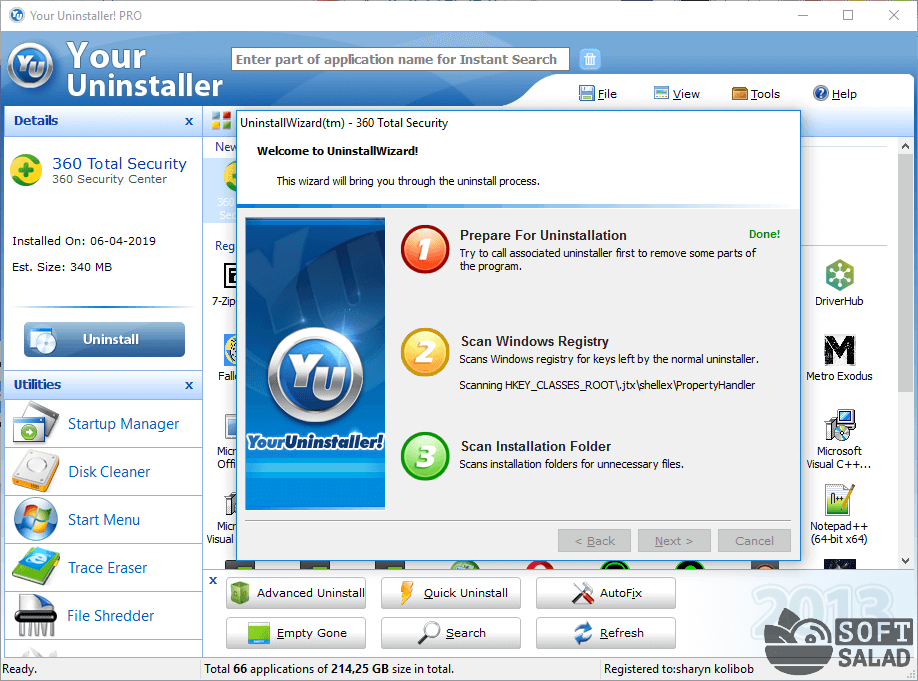
- Откройте
⋮Меню (три точки) ▸ Настройки. - Откройте меню Конфиденциальность и безопасность ▸ Настройки сайта.
- В меню Содержимое нажмите Файлы cookie и данные сайтов.
- Нажмите Добавить рядом с пунктом Сайты, которые всегда могут использовать файлы cookie.
- Введите
[*.]avast.comи нажмите Добавить.
Пункт [*.]avast.com будет отображаться в вашем списке сайтов, которые всегда могут использовать файлы cookie. Это означает, что для всех веб-страниц с адресом, начинающимся с avast.com (например, www.avast.com/store), будут разрешено использование файлов cookie.
Opera
Разрешение использования JavaScript
Чтобы разрешить использование JavaScript на всех сайтах, которые вы посещаете с помощью браузера Opera, обратитесь к инструкциям в разделе Управление JavaScript на страницах в статье справки Opera, приведенной ниже.
- Opera Help ▸ Веб-предпочтения
Если вы хотите разрешить JavaScript только для домена avast.com, выполните следующие шаги.
- Откройте Меню (значок O) ▸ Настройки ▸ Дополнительно.
- Нажмите Конфиденциальность и безопасность ▸ Настройки сайта.
- В меню Содержимое нажмите JavaScript.
- Щелкните кнопку Добавить рядом с элементом Разрешить.
- Введите
[*.]avast.comи нажмите Добавить.
Пункт [*.]avast.com появится в вашем списке разрешений. Это означает, что для всех веб-страниц с адресом, начинающимся с avast.com (например, www.avast.com/store), будут разрешено использование JavaScript.
Разрешение использования файлов cookie
Чтобы разрешить использование файлов cookie на всех сайтах, которые вы посещаете с помощью браузера Opera, обратитесь к инструкциям в разделе Управление файлами cookie на страницах в статье справки Opera, приведенной ниже.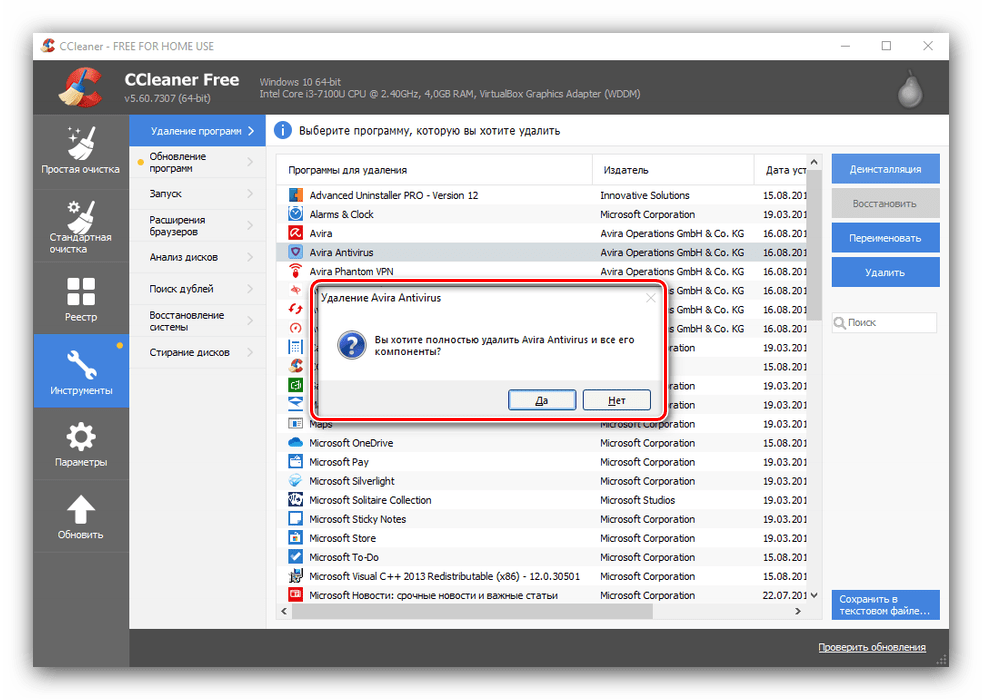
- Opera Help ▸ Веб-предпочтения
Если вы хотите разрешить файлы cookie только для домена avast.com, выполните следующие шаги.
- Откройте Меню (значок O) ▸ Настройки ▸ Дополнительно.
- Нажмите Конфиденциальность и безопасность ▸ Настройки сайта.
- В меню Содержимое нажмите Файлы cookie и данные сайта.
- Нажмите кнопку Добавить рядом с элементом Сайты, которые всегда могут использовать файлы cookie.
- Введите
[*.]avast.comи нажмите Добавить.
Пункт [*.]avast.com будет отображаться в вашем списке сайтов, которые всегда могут использовать файлы cookie. Это означает, что для всех веб-страниц с адресом, начинающимся с avast.com (например, www.avast.com/store), будут разрешено использование файлов cookie.
- Все платные продукты Avast в сегменте потребительских решений
- Microsoft Windows 11 Home / Pro / Enterprise / Education
- Microsoft Windows 10 Home / Pro / Enterprise / Education — 32- или 64-разрядная версия
- Microsoft Windows 8.
 1 / Pro / Enterprise — 32- или 64-разрядная версия
1 / Pro / Enterprise — 32- или 64-разрядная версия - Microsoft Windows 8 / Pro / Enterprise — 32- или 64-разрядная версия
- Microsoft Windows 7 Home Basic / Home Premium / Professional / Enterprise / Ultimate — SP 1, 32- или 64-разрядная версия
Утилиты для удаления антивирусов для распространенных антивирусных программ. — wintips.org
Стандартный метод удаления антивирусной программы — через «Программы и компоненты» (Установка и удаление программ) в панели управления Windows. Но иногда при использовании этого метода мы сталкиваемся с проблемами в процессе удаления, такими как сбои системы или невозможность успешного завершения процесса удаления . В этом случае единственный способ удалить антивирусное программное обеспечение — использовать соответствующую утилиту удаления антивирусного программного обеспечения от производителя антивирусного программного обеспечения.
В приведенном ниже списке вы найдете подходящую утилиту для удаления и удаления вашего антивирусного продукта из вашей системы.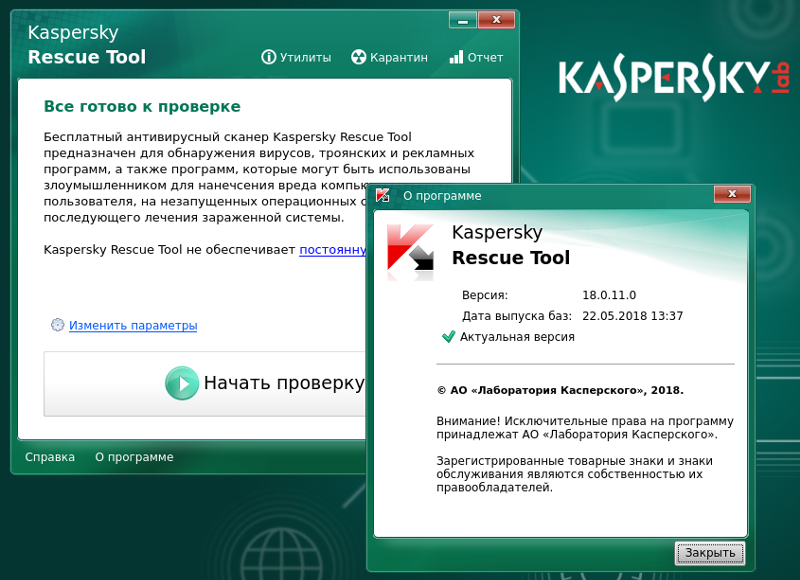 Надеюсь, что вы найдете этот список полезным.
Надеюсь, что вы найдете этот список полезным.
Утилиты удаления/удаления антивируса для известных антивирусных программ.
Утилита удаления антивируса Avast
http://www.avast.com/uninstall-utility
Утилита удаления антивируса AVG
http://www.avg.com/us-en/utilities
Очиститель реестра антивируса Avira
http://www.avira.com/en/download/product/avira-registrycleaner
Антивирус BitDefender — Internet Security — Утилита удаления Total Security
http://www.bitdefender.com/uninstall/
BullGuard Antivirus — утилита для удаления Internet Security
http://www.bullguard.com/support/product-guides/bullguard-desktop-protection-guides/getting-started/uninstalling-bullguard.aspx
Comodo Internet Утилита удаления безопасности
https://forums.comodo.com/install_setup_configuration_help/cleanup_tool_for_comodo_internet_security-t36499. 0.html
0.html
Утилита удаления Dr. Web CureIt
http://www.freedrweb.com/aid_admin/?lng=en
5 eScan Antivirus Removal Utility
http://www.microworldsystems.com/download/tools/esremove.exe
ESET Smart Security/NOD32 Antivirus Removal Utility
http://kb.eset.com/esetkb/index ?page=content&id=SOLN2788
Антивирус F-PROT для Windows
http://www.f-prot.com/support/windows/fpwin_faq/25.html
Утилита удаления антивируса F-Secure
ftp://ftp.f -secure.com/support/tools/uitool/UninstallationTool.zip
G Data Antivirus Removal Utility
http://www.gdatasoftware.co.uk/support/downloads/tools.html
Антивирус Касперского / Интернет Security Removal Utility
http://support.kaspersky.com/1464
Утилита K7 Total Security Removal
http://www.k7computing.com/en/Free-Tools/Free-Tools. php
php
Средство поддержки Malwarebytes
https://support.malwarebytes.com/docs /DOC-2387
McAfee AntiVirusPlus, Internet Security Suite, McAfee Total Protection
Family Protection, Online Backup
http://download.mcafee.com/products/licensed/cust_support_patches/MCPR.exe
Norman Virus Control /Norman Security Suite (теперь входит в состав AVG)
Norton Antivirus, Norton Internet Security, Norton 360 и Norton Systemworks 12 Утилита удаления
https://support.norton.com/sp/en/us/home/current/solutions/kb2008071013333434n43434n43434n43434n43434n43434n43434n43434n43434n43434n43434n43434n43434n4343434n4343434n434343434n4343434n43434343434n43434. Panda Antivirus Removal Utility
http://www.pandasecurity.com/resources/sop/UNINSTALLER.exe
Panda Cloud Internet Protection
http://www.pandasecurity.com/resources/sop/Cloud_AV_Uninstaller. exe
exe
Утилита удаления антивируса Sophos
http://www.sophos.com/en-us/support/knowledgebase/11019.aspx
Утилита удаления антивируса Trend Micro, Titanium Internet Security
http://esupport. trendmicro.com/Pages/How-do-I-remove-old-or-new-versions-of-Trend-Micro-products-in-my-comp.aspx
Vipre Antivirus (Sunbelt Software)
http: //sunbelt-software.com/support/vc/VClean.exe
Утилита удаления Webroot
http://support.webroot.com/cgi-bin/webroot.cfg/php/enduser/std_adp.php?p_faqid=1761
Утилита удаления Windows Live OneCare
http://social.microsoft.com /Forums/en-US/onecaregeneral/thread/732e6371-2e71-479a-8cd6-b189941ed4fb
Утилита удаления Windows Security Essentials
https://support.microsoft.com/kb/2435760/en-us
Утилита для удаления тревог зоны
http://forum.thewindowsclub.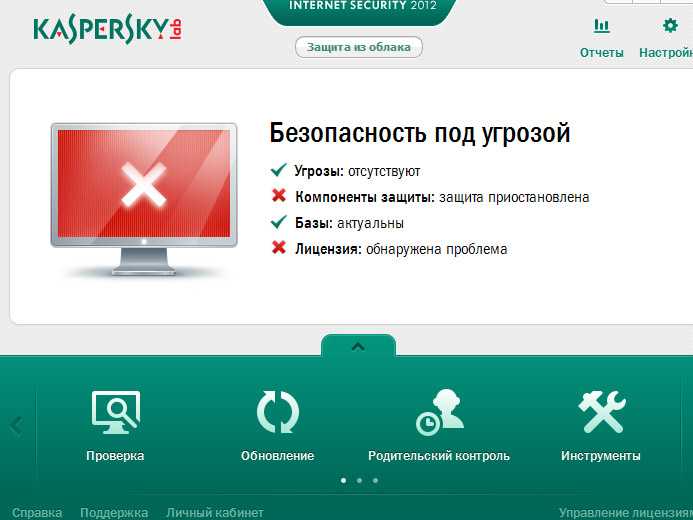 com/windows-security/29280-zonealarm-uninstaller-removal-tool-available.html#post142123
com/windows-security/29280-zonealarm-uninstaller-removal-tool-available.html#post142123
Если эта статья была для вас полезна, поддержите нас, сделав пожертвование. Даже 1 доллар может иметь огромное значение для нас в наших усилиях продолжать помогать другим, сохраняя при этом этот сайт бесплатным:
Мы нанимаем
Мы ищем технических писателей на неполный или полный рабочий день, чтобы присоединиться к нашей команде! Речь идет об удаленной должности, на которую могут претендовать квалифицированные технические писатели из любой точки мира. Нажмите здесь, чтобы узнать больше.
Если вы хотите оставаться постоянно защищенным от вредоносных программ, существующих и будущих , мы рекомендуем вам установить Malwarebytes Anti-Malware PRO , нажав ниже (мы
зарабатывайте комиссию с продаж, произведенных по этой ссылке, но без дополнительных затрат для вас. У нас есть опыт работы с этим программным обеспечением, и мы рекомендуем его, потому что оно полезно и полезно):
У нас есть опыт работы с этим программным обеспечением, и мы рекомендуем его, потому что оно полезно и полезно):
Полная защита домашних компьютеров — защитите до 3 компьютеров с помощью НОВОЙ программы Malwarebytes Anti-Malware Premium!
Как удалить TrojanDownloader:Win32/Beebone.HI и Trojan ZbotR.Gen Как удалить snap.do search и угонщик панели инструментов snap.do
Как удалить и удалить Antivirus Master (Av Master)
- 16 июля 2008 г.
Что такое Antivirus Master?
Пропустите это и узнайте, как удалить Antivirus Master!
Antivirus Master — новая мошенническая антишпионская программа от
та же семья жуликов, что и Advanced
Антивирус, Виста
Антивирус 2008 и Ultimate
Antivirus 2008. Antivirus Master рекламируется через вводящие в заблуждение веб-сайты.
которые создают всплывающие окна о том, что вы заражены и что вы должны запустить сканирование.
Затем появится новый экран Internet Explorer, который делает вид, что сканирует ваш
компьютер, и когда закончите, заявляет, что у вас есть различные инфекции на вашем
компьютер. Затем вам будет предложено загрузить и установить программное обеспечение. Эти всплывающие окна
Затем вам будет предложено загрузить и установить программное обеспечение. Эти всплывающие окна
являются только рекламой и не имеют возможности фактически сканировать ваш компьютер и
следует игнорировать.
Если вы решите загрузить и установить Antivirus Master, программа автоматически
запустите и просканируйте свой компьютер. Когда это будет сделано, он найдет множество файлов и
Записи реестра Windows, которые, по его словам, являются вредоносными программами. Эти результаты, однако,
нельзя удалить, если вы сначала не приобретете программное обеспечение. В действительности, однако,
все эти результаты являются поддельными и показываются только для того, чтобы напугать вас и заставить совершить покупку.
программное обеспечение. Этот мошенник также иногда отображает поддельное предупреждение о том, что
что вы заражены каким-то вредоносным ПО. Например, предупреждение, которое мы видели
имеет следующий текст:
ВНИМАНИЕ! Обнаружена атака.
Antivirus Master обнаружил возможные вредоносные действия с удаленного компьютера
в сети.Blaster/Sasser.variant поведение червя
обнаружено. Вы должны зарегистрировать свою копию, чтобы получить полный набор функций защиты
и способность побеждать надвигающиеся угрозы. Чтобы начать онлайн-регистрацию, пожалуйста,
нажмите кнопку «Активировать сейчас» ниже.
Другим побочным эффектом этой инфекции является то, что она может замедлить работу вашего компьютера.
Это потому, что он загружается автоматически при запуске компьютера, а затем
постоянно предлагает вам приобрести программное обеспечение. Эти раздражающие предупреждения и
запущенная программа может замедлить работу вашего компьютера.
Это руководство поможет вам удалить программу Antivirus Master и
любое связанное вредоносное ПО бесплатно.
Самопомощь
Это руководство содержит расширенную информацию, но составлено таким образом, чтобы каждый мог следовать ему. Прежде чем продолжить, убедитесь, что ваши данные скопированы.
Если вам неудобно вносить изменения в свой компьютер или выполнять следующие действия, не волнуйтесь! Вместо этого вы можете получить бесплатную индивидуальную помощь, задав вопрос на форумах.
Чтобы удалить Antivirus Master, выполните следующие действия:
- ШАГ 1: Прежде чем мы начнем, распечатайте инструкции.
- ШАГ 2: Используйте Rkill для завершения работы подозрительных программ.
- ШАГ 3: Используйте Malwarebytes AntiMalware для сканирования на наличие вредоносных и нежелательных программ
- ШАГ 4: Используйте HitmanPro для сканирования компьютера на наличие вредоносных программ
- ШАГ 5: Запустите Secunia PSI, чтобы найти устаревшие и уязвимые программы.
1
Это руководство по удалению может показаться сложным из-за большого количества шагов и многочисленных программ, которые будут использоваться. Это было написано только таким образом, чтобы предоставить четкие, подробные и простые для понимания инструкции, которые каждый может использовать для бесплатного удаления этой инфекции. Прежде чем использовать это руководство, мы предлагаем вам прочитать его один раз и загрузить все необходимые инструменты на свой рабочий стол.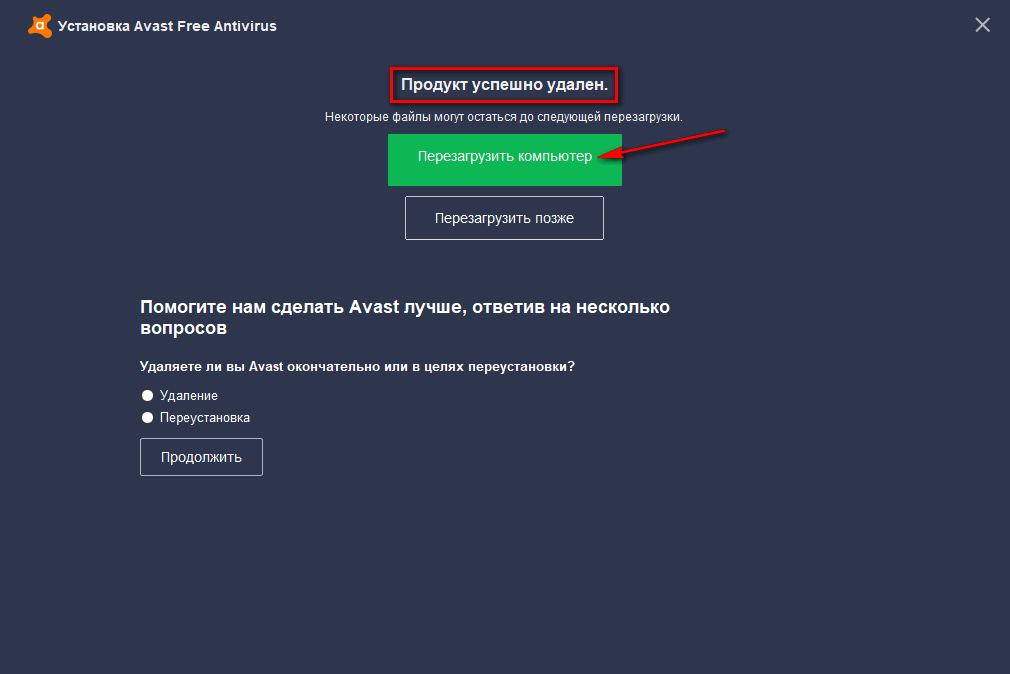 После этого распечатайте эту страницу, так как вам может потребоваться закрыть окно браузера или перезагрузить компьютер.
После этого распечатайте эту страницу, так как вам может потребоваться закрыть окно браузера или перезагрузить компьютер.
2
Чтобы закрыть любые программы, которые могут помешать процессу удаления, мы должны сначала загрузить программу Rkill. Rkill выполнит поиск на вашем компьютере активных вредоносных программ и попытается остановить их, чтобы они не мешали процессу удаления. Для этого загрузите RKill на свой рабочий стол по следующей ссылке.
На странице загрузки нажмите кнопку Download Now с надписью iExplore.exe . Когда вам будет предложено, где сохранить его, пожалуйста, сохраните его на вашем рабочий стол .
3
После загрузки дважды щелкните значок iExplore.exe , чтобы автоматически попытаться остановить любые процессы, связанные с Antivirus Master и другими вредоносными программами. Пожалуйста, будьте терпеливы, пока программа ищет различные вредоносные программы и уничтожает их. По завершении черное окно автоматически закроется и откроется файл журнала. Просмотрите файл журнала и закройте его, чтобы перейти к следующему шагу. Если у вас возникли проблемы с запуском RKill, вы можете загрузить другие переименованные версии RKill со страницы загрузки rkill. Все файлы переименованы в копии RKill, которые вы можете попробовать вместо них. Обратите внимание, что страница загрузки откроется в новом окне или вкладке браузера.
По завершении черное окно автоматически закроется и откроется файл журнала. Просмотрите файл журнала и закройте его, чтобы перейти к следующему шагу. Если у вас возникли проблемы с запуском RKill, вы можете загрузить другие переименованные версии RKill со страницы загрузки rkill. Все файлы переименованы в копии RKill, которые вы можете попробовать вместо них. Обратите внимание, что страница загрузки откроется в новом окне или вкладке браузера.
Не перезагружайте компьютер после запуска RKill, так как вредоносные программы запустятся снова.
4
На этом этапе вам следует загрузить Malwarebytes Anti-Malware, или MBAM, для сканирования вашего компьютера на наличие инфекций, рекламного ПО или потенциально нежелательных программ, которые могут присутствовать. Пожалуйста, загрузите Malwarebytes из следующего места и сохраните его на рабочем столе:
5
После загрузки закройте все программы и Windows на вашем компьютере, включая эту.
6
Дважды щелкните значок на рабочем столе с именем MBSetup-1878. 1878-4.0.exe . Это запустит установку MBAM на ваш компьютер.
1878-4.0.exe . Это запустит установку MBAM на ваш компьютер.
7
После начала установки следуйте инструкциям, чтобы продолжить процесс установки. Не вносите никаких изменений в настройки по умолчанию, и когда программа завершит установку, отобразится экран приветствия.
На этом экране нажмите Начать работу , где вам будет предложено купить и активировать лицензию. Чтобы продолжить использовать его бесплатно, нажмите «Возможно позже», а затем выберите «Использовать Malwarebytes бесплатно».
Следует отметить, что бесплатная версия будет сканировать и удалять вредоносное ПО, но не обеспечивает защиту в реальном времени от угроз, возникающих, когда сканирование не выполняется.
Наконец, вам будет показан экран с предложением подписаться на их информационный бюллетень. Просто нажмите «Открыть Malwarebytes Free», чтобы запустить программу.
8
Теперь запустится MBAM, и вы окажетесь на главном экране, как показано ниже.
Теперь нам нужно включить сканирование руткитов, чтобы обнаружить наибольшее количество вредоносных и нежелательных программ, которое возможно с помощью MalwareBytes. Для этого нажмите на шестеренку Settings в верхней левой части экрана, и вы попадете в раздел общих настроек.
Теперь нажмите на опцию Security в верхней части экрана. Теперь вам будут показаны настройки, которые MalwareBytes будет использовать при сканировании вашего компьютера.
Прокрутите вниз, пока не увидите опцию сканирования, как показано ниже.
На этом экране включите параметр Сканирование на наличие руткитов , щелкнув тумблер, чтобы он стал синим.
Теперь, когда вы включили поиск руткитов, нажмите кнопку X , чтобы закрыть настройки и вернуться на главный экран.
9
Теперь необходимо нажать кнопку Scan , чтобы начать сканирование компьютера на наличие вредоносных программ.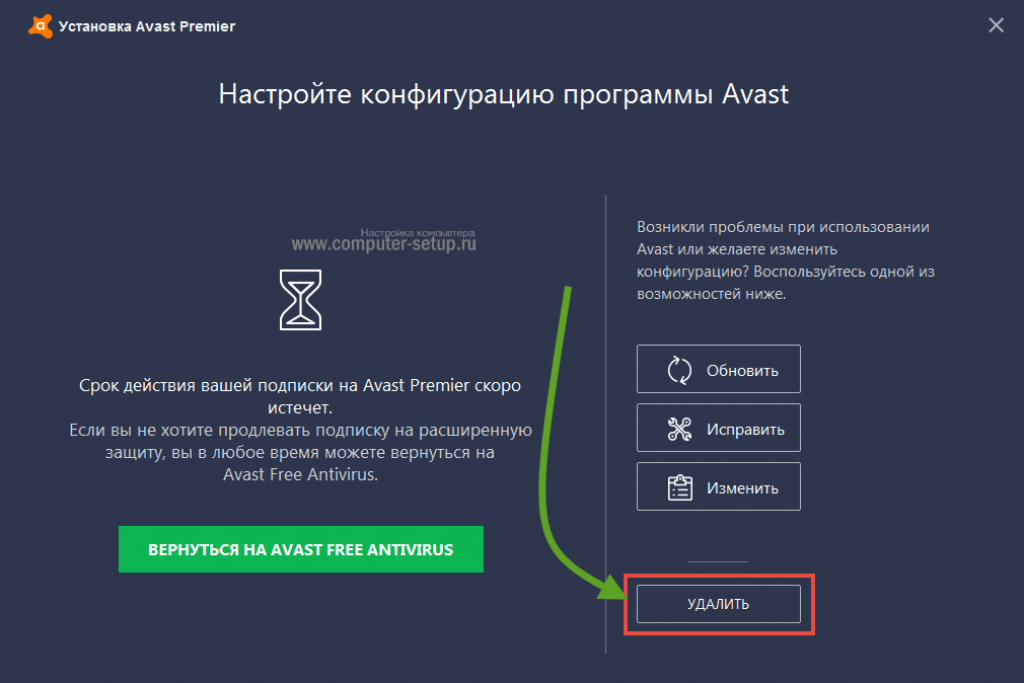
Этот процесс может занять довольно много времени, поэтому мы предлагаем вам сделать что-то еще и периодически проверять состояние сканирования, чтобы узнать, когда оно будет завершено.
10
После завершения сканирования MBAM отобразит экран, на котором будут показаны любые обнаруженные вредоносные программы, рекламное ПО или потенциально нежелательные программы. Обратите внимание, что изображение результатов сканирования в нашем руководстве может отличаться от того, которое вы видите в этой версии Malwarebytes, поскольку оно было создано в более старой версии.
Теперь вы должны нажать кнопку Карантин , чтобы удалить все выбранные элементы. Теперь MBAM удалит все файлы и ключи реестра и добавит их в карантин программы.
При удалении файлов MBAM может потребоваться перезагрузка, чтобы удалить некоторые из них. Если он отображает сообщение о необходимости перезагрузки, разрешите ему это сделать. После перезагрузки компьютера и входа в систему выполните остальные шаги.
После перезагрузки компьютера и входа в систему выполните остальные шаги.
11
Теперь вы можете выйти из программы MBAM.
12
Теперь вам следует загрузить HitmanPro из следующего места и сохранить его на рабочем столе:
При посещении вышеуказанной страницы загрузите версию, которая соответствует битовому типу используемой вами версии Windows.
13
После загрузки дважды щелкните файл с именем HitmanPro.exe (для 32-разрядных версий Windows) или HitmanPro_x64.exe (для 64-разрядных версий Windows). Когда программа запустится, вы увидите начальный экран, как показано ниже.
Теперь нажмите кнопку Next , чтобы продолжить процесс сканирования.
14
Теперь вы находитесь на экране настройки HitmanPro. Если вы хотите установить 30-дневную пробную версию HitmanPro, выберите вариант Да, создайте копию HitmanPro, чтобы я мог регулярно сканировать этот компьютер (рекомендуется) . В противном случае, если вы хотите просканировать компьютер только один раз, выберите Нет, я хочу выполнить однократное сканирование, чтобы проверить этот компьютер 9вариант 0004.
В противном случае, если вы хотите просканировать компьютер только один раз, выберите Нет, я хочу выполнить однократное сканирование, чтобы проверить этот компьютер 9вариант 0004.
Выбрав один из вариантов, нажмите кнопку Далее .
15
Теперь HitmanPro начнет сканировать ваш компьютер на наличие инфекций, рекламного ПО и потенциально нежелательных программ. По завершении он отобразит список всех предметов, которые Hitman нашел, как показано на изображении ниже. Обратите внимание, что найденные предметы могут отличаться от представленных на изображении.
Теперь вы должны нажать на Кнопка «Далее» , чтобы HitmanPro удалил обнаруженные элементы. Когда это будет сделано, вам будет показан экран результатов удаления, который показывает состояние различных программ, которые были удалены. На этом экране вы должны нажать кнопку Next , а затем, если будет предложено, вы должны нажать кнопку Reboot . Если HitmanPro не предложит вам перезагрузиться, просто нажмите кнопку Close .
Если HitmanPro не предложит вам перезагрузиться, просто нажмите кнопку Close .
После перезагрузки компьютера или нажатия кнопки «Закрыть» вы должны оказаться на рабочем столе Windows.
16
Поскольку многие вредоносные и нежелательные программы устанавливаются через уязвимости, обнаруженные в устаревших и небезопасных программах, настоятельно рекомендуется использовать Secunia PSI для поиска уязвимых программ на вашем компьютере. Учебник о том, как использовать Secunia PSI для сканирования уязвимых программ, можно найти здесь:
Как обнаружить уязвимые и устаревшие программы с помощью Secunia Personal Software Inspector
Теперь на вашем компьютере не должно быть Antivirus Master 9Программа 0004. Если ваше текущее решение для обеспечения безопасности позволяет использовать эту программу на вашем компьютере, вы можете рассмотреть возможность приобретения полнофункциональной версии Malwarebytes Anti-Malware для защиты от этих типов угроз в будущем.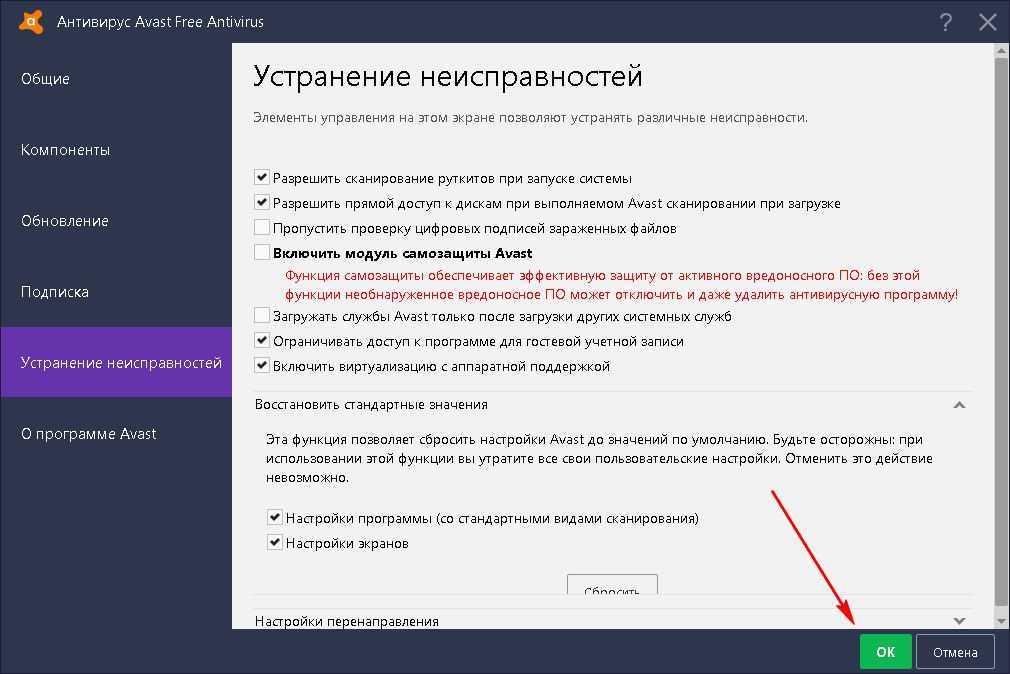
Если у вас по-прежнему возникают проблемы с компьютером после выполнения этих инструкций, выполните действия, описанные в теме, ссылка на которую приведена ниже:
Руководство по подготовке
Для использования перед использованием средств удаления вредоносных программ и запросом помощи
Защищены ли вы?
Хотя Malwarebytes Anti-Malware и HitmanPro бесплатно сканируют и очищают компьютер, бесплатные версии не обеспечивают защиту в реальном времени. Если вы хотите всегда быть полностью защищенным, рекомендуется приобрести премиум-версию.
Malwarebytes Anti-Malware
Приобретите полнофункциональную версию Malwarebytes Anti-Malware , которая включает в себя защиту в реальном времени, сканирование по расписанию и фильтрацию веб-сайтов, чтобы защитить себя от подобных угроз в будущем!
Приобрести Premium
HitmanPro
Приобрести полнофункциональную версию HitmanPro , которая включает обнаружение вирусов, троянов, руткитов, шпионских программ и других вредоносных программ на современных и полностью защищенных компьютерах с помощью облачной защиты и поведенческого обнаружения. , чтобы защитить себя от подобных угроз в будущем!
, чтобы защитить себя от подобных угроз в будущем!
Покупка Премиум
Отказ от ответственности: хотя мы получаем комиссию от продажи вышеуказанных продуктов, будьте уверены, мы рекомендуем их только из-за их эффективности.
Просмотр связанных основных файлов антивируса
c:\Program Files\AVM
c:\Program Files\АВМ\avm.cpl
c:\Program Files\АВМ\avm.exe
c:\Program Files\АВМ\avm0.dat
c:\Program Files\АВМ\avm1.dat
c:\WINDOWS\system32\avm.cpl
%UserProfile%\Desktop\Antivirus Master.lnk
%UserProfile%\Recent\антивирус-мастер.lnk
Местоположение файла Примечания:
%UserProfile% относится к папке профиля текущего пользователя. По умолчанию это C:\Documents and Settings\
Просмотр сведений о связанном реестре главного антивируса
HKEY_CURRENT_USER\Software\AntiVirus
HKEY_CURRENT_USER\Программное обеспечение\АВМ
HKEY_CLASSES_ROOT\.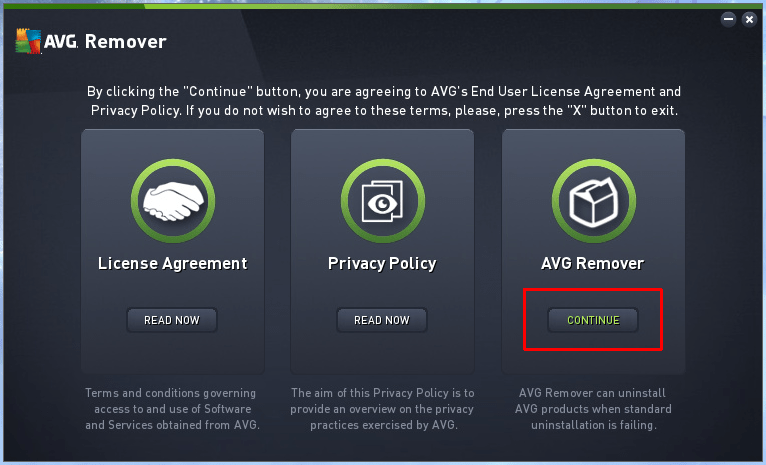

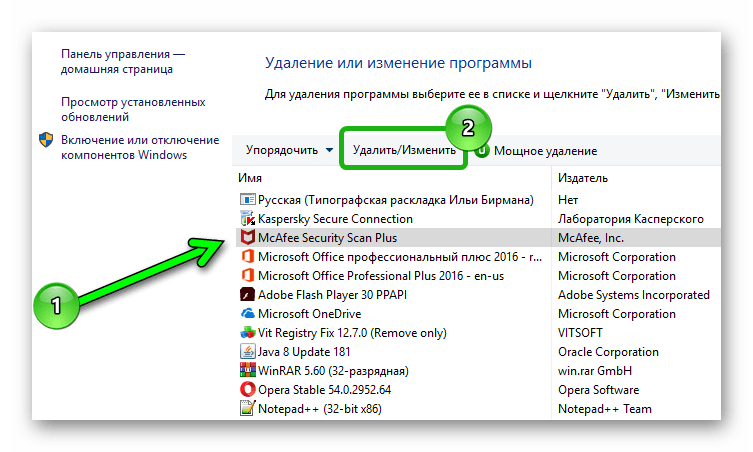
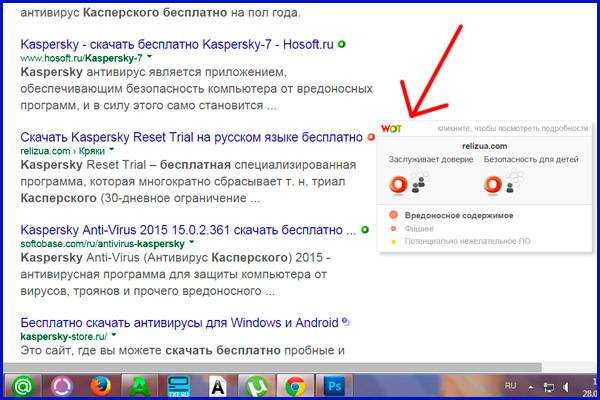 )
)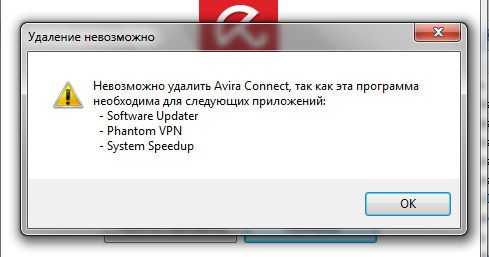 1 / Pro / Enterprise — 32- или 64-разрядная версия
1 / Pro / Enterprise — 32- или 64-разрядная версия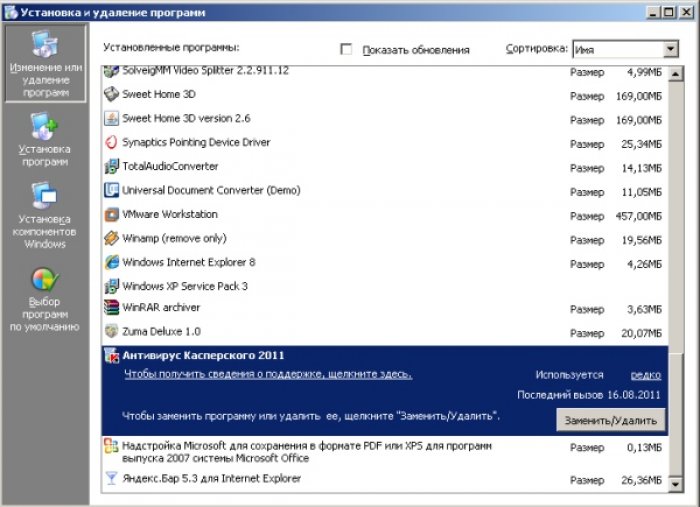 Blaster/Sasser.variant поведение червя
Blaster/Sasser.variant поведение червя